Strona główna > Kopiuj > Kopiuj na obu stronach arkusza (dwustronne)
Kopiuj na obu stronach arkusza (dwustronne)
Zmniejsz zużycie papieru, kopiując na obu stronach arkusza.
- Zanim możliwe będzie rozpoczęcie kopiowania dwustronnego, spośród poniższych opcji należy wybrać dwustronny układ kopii.
- Układ oryginalnego dokumentu określa, który z układów kopiowania dwustronnego należy wybrać.
- (Dla modeli ADF) W przypadku ważnych lub dokumentów wymagających wyjątkowej ostrożności użyj szyby skanera urządzenia.
- W przypadku ręcznego wykonywania dwustronnych kopii dokumentu dwustronnego należy używać szyby skanera.
- Korzystając z funkcji drukowania dwustronnego, wybierz papier formatu A4.
- Pionowo
- Dwustronne > Dwustronne
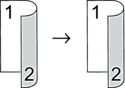
- Jednostronne > Dwustronne (odbicie wzdłuż dłuższej krawędzi)
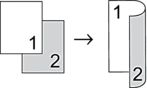
- Jednostronne > Dwustronne (odbicie wzdłuż krótszej krawędzi)
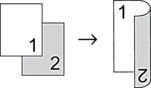
- Poziomo
- Dwustronne > Dwustronne
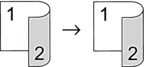
- Jednostronne > Dwustronne (odbicie wzdłuż dłuższej krawędzi)
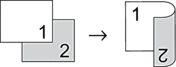
- Jednostronne > Dwustronne (odbicie wzdłuż krótszej krawędzi)
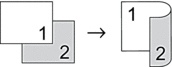
- Wykonaj jedną z następujących czynności:
Dla modeli MFC
Naciśnij
 (Copy (Kopiuj)).
(Copy (Kopiuj)). Użyj klawiatury w celu wprowadzenia żądanej liczby kopii.
Dla modeli DCP
Naciśnij
 lub
lub  , aby wprowadzić żądaną liczbę kopii.
, aby wprowadzić żądaną liczbę kopii.
- Wykonaj jedną z poniższych czynności:
Naciśnij 2-sided (Dwustronne).
Naciśnij przycisk Options (Opcje) albo Copy/Scan Options (Opcje Kopiowania/Skanowania).
Naciśnij
 lub
lub  , aby wybrać [2-stronnie], a następnie naciśnij OK.
, aby wybrać [2-stronnie], a następnie naciśnij OK.
- Naciśnij
 lub
lub  , aby wyświetlić [Układ Długi] lub [Układ Krótki], a następnie naciśnij OK.
, aby wyświetlić [Układ Długi] lub [Układ Krótki], a następnie naciśnij OK. - Wybierz odbijanie wzdłuż długiej krawędzi lub odbijanie wzdłuż krótkiej krawędzi.
- Naciśnij
 lub
lub  , aby wyświetlić [Obustr → obustr] lub [1-str → 2-str], a następnie naciśnij OK.
, aby wyświetlić [Obustr → obustr] lub [1-str → 2-str], a następnie naciśnij OK. - INFORMACJA
- Po wybraniu [Obustr → obustr] nie będzie można używać podajnika ADF. Użyj szyby skanera.
- Naciśnij Start.Jeśli dokument jest umieszczony w podajniku ADF, urządzenie zeskanuje strony i rozpocznie drukowanie.Jeśli używasz szyby skanera, przejdź do kolejnego kroku.
- Gdy urządzenie zeskanuje stronę, umieść kolejną stronę na szybie skanera następnie naciśnij
 , aby zeskanować następną stronę.
, aby zeskanować następną stronę. - Po zeskanowaniu wszystkich stron naciśnij
 , aby wybrać opcję [Nie].
, aby wybrać opcję [Nie].
Czy ta strona była pomocna?



